Как отключить автообновление на Андроиде: надоел уже сам обновляться!

На Android обновляться без разрешения пользователя может сама операционная система и приложения. Но вы можете быстро прекратить эту анархию, поставив правильные настройки.
Автообновление системы
- Откройте НастройкиAndroid.
- Выберите пункт «О телефоне».
- Перейдите в раздел «Обновление ПО» (у меня этот раздел вынесен в главное меню настроек и называется «Обновление системы»).
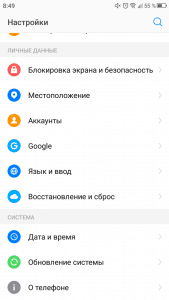
- Раскройте дополнительные параметры. Обычно они прячутся под кнопкой с тремя точками.
- Зайдите в Настройки.
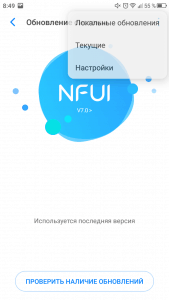
- Запретите автоматическую загрузку пакетов обновлений.
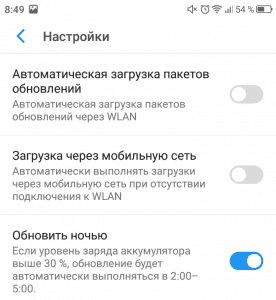
Обязательно нужно запретить загрузку через мобильную сеть, иначе вы рискуете потратить трафик на скачивание апдейта.
Если вы не хотите вырубать автоматическую загрузку обновления через Wi-Fi, включите работу ночью. Если уровень заряда будет выше 30%, телефон обновится в период с 02:00 до 05:00 — обычно люди спят в это время. Хотя никто не отменял работу в ночную смену или вечеринку, но не может же Android всем угодить.
Допустим, вы отключили автоматическое обновление. Как поддерживать систему в актуальном состоянии? С апдейтами прилетают не только новые функции, но и исправление ошибок, закрытие уязвимостей. Чтобы не оставаться на обочине прогресса, придется повторять процедуру с открытием раздела «Обновление системы» и ручками нажимать кнопку «Проверить наличие обновлений».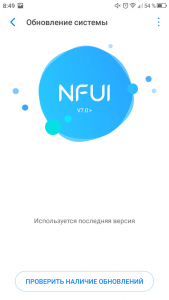
Если апдейтов нет, появится приятное сообщение о том, что вы и так пользуетесь последней доступной версией ПО. Она может быть не последней в принципе — на старых устройствах прекращается поддержка, после чего обновления к ним не прилетают. Если есть, куда апгрейдиться, Android обязательно об этом сообщит.
Отключение уведомлений
- Откройте НастройкиAndroid.
- Зайдите в раздел «Приложения».
- Найдите «Сервисы Гугл».
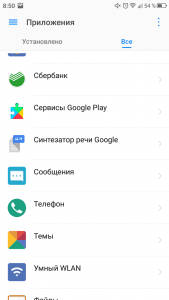
- Нажмите на пункт «Уведомления».
- Переведите ползунок «Разрешить» в положение «Выкл».
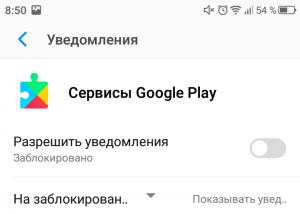
Можно не отключать уведомления, а просто настроить степень их назойливости — например, чтобы они не появлялись на заблокированном экране с громким звуком.
Удаление апдейта системы
Если на телефоне есть рут, установите приложение Root Explorer и найдите в папке Cache файл Updates.zip. Удалите его — и на телефоне не будет последнего скачанного, но не установленного обновления. Но сильно с рутом играть не стоит: если сделать что-то неправильно, могут возникнуть проблемы – например, компьютер перестанет видеть Android через USB.
Работа с обновлениями приложений
Все действия с приложениями выполняются в Play Market.
- Откройте Play Market.
- Нажмите на кнопку с тремя полосками в строке «Google Play» или сделайте по ней же свайп вправо.
- Пролистните меню и зайдите в «Настройки».
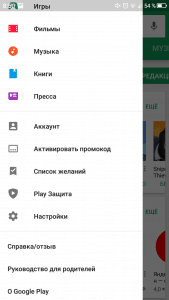
- Найдите пункт «Автообновление приложений».
- Выберите режим «Только черезWi-Fi».
Если вы не хотите, чтобы апдейты скачивались и устанавливались без вашего разрешения, установите режим «Никогда». Минус этой опции в том, что вы будете забывать о необходимости установить обновление, так что вскоре останетесь без новых функций в приложениях.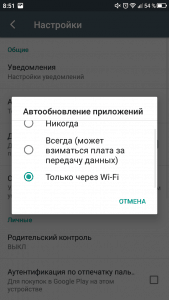

Если вас раздражают только уведомления, то не надо отключать автообновление приложений. Вернитесь в настройки Play Market и перейдите в раздел «Уведомления». Запретите вывод оповещений, и проблема будет решена.
Вы можете отключить автообновление только для отдельных приложений. Это тоже хороший метод, потому что иногда после обновления программа или игра становится хуже — особенно если верить отзывам в Google Play. Чтобы самостоятельно решать, устанавливать ли апдейт на конкретное приложение, выполните следующие действия:
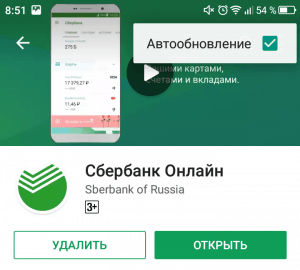
- Зайдите в настройкиPlay Market и включите автообновление только черезWi-Fi.
- Вернитесь в главное меню и перейдите в раздел «Мои приложения и игры».
- Найдите приложение, автообновление которого необходимо запретить. Нажмите на него, чтобы открыть страничку в Play Market.
- Вызовите меню дополнительных настроек (кнопка с тремя точками в правом верхнем углу).
- Уберите галочку «Автообновление».
Теперь остальные приложения будут обновляться автоматически, а за этим вы сможете следить самостоятельно, решая, стоит ли ставить на него апдейт.
Как отключить автоматическое обновление операционной системы Андроид и отдельных приложений
Если вы пользуетесь лимитным Интернетом, то обновления системы и приложений запросто оставить вас без связи. К тому же обновления очень тормозят работу гаджетов и вы можете испытывать неудобства при его использовании. Чтобы избавиться от проблем с использованием смартфона (особенно если он маломощный), необходимо знать, как отключить автообновление на Андроиде.
Как отключить автоматическое обновление операционной системы телефона?
Чтобы телефон не проверял наличие новой версии операционной системы в автоматическом режиме, необходимо поработать с его настройками. Для этого вам нужно будет придерживаться инструкции:
- Зайдите в общий список приложений и найдите в нем «настройки».
- В них вам нужно прокрутить список возможных опций до раздела «О телефоне».
- В нем вы найдете полную информацию о вашем устройстве, но вам нужно открыть директорию «Обновление».
- В контекстном меню необходимо выключить пункт «Автообновление». Он может управляться при помощи маркеров или небольшого бегунка. В любом случае необходимо отменить его использование, тогда строка станет бледно-серой.
Отключить обновления на Андроид 6.0 в большинстве случаев уже невозможно. Производители считают, что мощному телефону не помешает изредка проверять наличие новых версий операционной системы, а устанавливать или нет их будет решать сам пользователь. После обнаружения новых файлов ПО система выведет на экран уведомление, с помощью которого пользователь сможет выбрать вариант немедленной или отложенной загрузки.
Исключение составляют лишь смартфоны фирмы Samsung . В их меню можно до сих пор решить проблему, как отключить автообновления на Андроид 7.0. Хотя смысла деактивировать их в этом смартфоне нет, он достаточно мощный. Если вы все же решили избавиться от постоянной загрузки новых файлов, то необходимо также зайти в «Настройки» и найти пункт «О телефоне». Там вам нужно будет деактивировать пункт «Автоматическая загрузка», а также зайти в меню «Запланированные обновления ПО» и выбрать их всех вариантов «Выключено». Делать это рекомендуется только в том случае, если на внутренней памяти телефона осталось мало места.
Как отключить автообновление игр и приложений?
Теперь нужно разобраться, где отключить автообновление Андроид, отнимающее большее количество ресурсов. Речь идет о загрузке новых файлов для приложений. Как правило, большую проблему составляют как раз данные приложений, которые могут обновляться почти каждый день. У современного пользователя на смартфоне установлено более двух десятков приложений, каждое из которых выполняет свои функции. Для того чтобы приложения работали корректно, необходимо их регулярно обновлять. Новые данные помогают расширять функционал приложений, обновлять их базы данных, улучшать быстродействие, исправлять ошибки разработчиков.
Разберемся, как отключить автонобновление приложений на Андроиде:
- Для этого вам нужно будет зайти в Play Market .
- Проведите пальцем от левого края экрана к центру, чтобы вытащить «шторку» с меню. В некоторых версиях нужно нажать на три горизонтальные полосы в строке поиска приложений.
- В списке доступных опций необходимо выбрать «Настройки».
- В верхней части списка найдите «Общие настройки». Вам необходим пункт «Автообновление приложений».
- Если вы не против получать новые файлы, но часто пользуетесь лимитным интернетом, можно выбрать в этом разделе вариант – «Только через Wi — Fi ». Если у вас осталось мало места во внутренней памяти устройства, то нужно полностью запретить автообновление, выбрав вариант «Никогда».
- При этом у вас останется возможность получать оповещения о выходе новых версий программ. Если вы не хотите получать уведомления, то необходимо снять маркер со строки «Оповещать о появлении обновлений для приложений».
Как видите, избавиться от автообновления приложений очень просто. Для этого достаточно потратить пару минут, но разработчики рекомендуют периодически устанавливать на ваш смартфон новые версии программ.
Можно ли устанавливать обновления вручную?
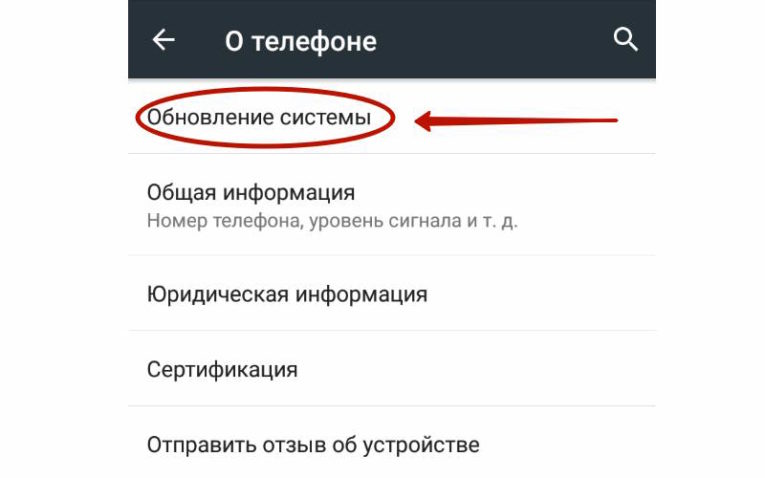
Теперь вы знаете как отключить автообновление на планшете Андроид или на смартфоне с этой операционной системой. Если вы все же хотите периодически расширять функционал своего гаджета, то нужно знать, как проверить наличие обновлений вручную и запустить их загрузку. Для того чтобы проверить, вышли ли новые файлы для операционной системы, необходимо:
- Зайти в «Настройки».
- Выбрать пункт меню «О телефоне».
- Найти в контекстном меню версию программного обеспечения. Обычно пункт о ручной проверке новых файлов располагается в директории с кодом ПО или под ним.
- После того как вы нашли нужный раздел в меню, нажмите на «проверка обновлений системы» и дождитесь, пока смартфон синхронизируется с удаленным сервером.
Далее вам нужно действовать по ситуации. Если вы получили сообщение о том, что у вас установлена самая свежая версия операционной системы, то ничего делать не нужно. В противном случае разрешите ОС загрузить новые файлы и установить их. Не рекомендуется использовать телефон во время такого обновления.
Чтобы проверить, не вышли ли новые версии установленных на вашем смартфоне приложений, необходимо следовать иной инструкции:
- Зайдите в Play Market и откройте меню.
- В нем выберите пункт «Мои приложения».
- Над списком приложений есть кнопка «Проверить наличие обновлений». В свежих версиях и на современных смартфонах система сама сканирует удаленные серверы и выдает список приложений, обновления для которых готовы.
- Теперь вы можете выбрать из списка только те приложения, которые хотите обновить. Предварительно можно прочитать информацию о приложении в его карточке, для этого нужно нажать на его пиктограмму. Как правило, разработчики указывают в карточке приложений, какие изменения ждут пользователей в обновленной версии программы.
Ручное обновление приложений хорошо тем, что вы можете сами выбирать, что вы будете обновлять, а какие приложения оставите в прежнем состоянии.
Теперь вы знаете, как управлять автообновлением программного обеспечения вашего телефона или планшета на Android . Если у вас остались вопросы, то их вы можете задать в комментариях. Делитесь информацией с друзьями, приглашайте их к обсуждению.
Как отключить автоматическое обновление на Андроиде
Как отключить обновления на телефонах Хуавей и Хонор? Разработчики каждой востребованной утилиты заинтересованы корректной и правильной работе. Для этого мало выпустить релиз, важно его еще и обслуживать: устранять неполадки, фиксить неточности, добавлять новые возможности. Именно для этого и созданы обновления. По формату установки они отличаются на автоматические и ручные. Однако если владелец уверен, что они ему не пригодятся, автоапгрейд лучше деактивировать.

Обновления на Андроиде
Обновления в Андроид-устройствах бывают двух типов – это обновления для операционной системы и обновления для приложений. Операционная система Android обновляется сравнительно редко, примерно 2-3 раза в год. Разработчики закрывают старые «дырки» и открывают перед пользователями новые возможности.
Новые обновления отправляются производителям смартфонов и планшетов, после чего те адаптируют файлы к своим устройствам. Обновления для операционной системы чаще всего получают владельцы устройств от крупных брендов – это Samsung, LG, Sony, Nexus, Xiaomi, Huawei и многие другие. Владельцы планшетов и смартфонов от малоизвестных брендов могут не рассчитывать на обновления. То же самое относится к тем, кто покупает дешёвые устройства из низшего ценового сегмента.
Что касается приложений, то они обновляются на всех смартфонах и планшетах, независимо от производителя пользовательских устройств. Как только разработчики выпускают новую версию софта, она автоматически становится доступной для всех. Частота выпуска обновлённых версий может быть самой разной – от нескольких дней до одного раза в год. Но как только появляются «обновки», они автоматически устанавливаются на пользовательские смартфоны и планшеты.






![]()
Понятие об обновлениях
Все обновления можно разделить на несколько классов:
- локальные системные (исправление ошибок в отдельных участках ОС);
- глобальные системные (переход на новую версию фирменной оболочки или Android);
- системные приложения (обновляются только приложения по умолчанию, которые нельзя удалить);
- остальные приложения.
Каждый класс важен по-своему и необходим системе. Но по желанию пользователя можно без проблем удалить автообновление как для любого из них, так и для всех вместе. Делать это не рекомендуется, ведь без них вы рискуете пропустить важные исправления в работе устройства или получить прогалины в его безопасности.
Отключение обновления приложений
Как осуществляется обновление приложений на смартфонах и планшетах с Андроид? Все новые версии запрашиваются через интернет. Для получения данных задействуется:
- Мобильный интернет 3G или 4G – как правило, пакеты трафика здесь ограничены, а регулярные обновления приводят к их полному исчерпанию;
- Интернет через Wi-Fi – трафик здесь чаще всего безлимитный, поэтому Android-устройства «пожирают» его, не стесняясь в аппетитах.
Также предусмотрен такой режим работы, когда проверка наличия обновлений осуществляется при любом подключении, а сам процесс обновлений запускается только при подключении через Wi-Fi.
Делается это не только для экономии трафика, но и во избежание накопления мусора во внутренней памяти. Далеко не каждое обновление дает пользователям какие-то важные новшества – чаще всего изменения кроются во внутренней структуре приложений. Поэтому слишком большая частота обновлений часто вредит Android-устройствам, особенно очень слабым.
Итак, как отключить автоматическое обновление приложений на Андроиде? Откройте Play Market и зайдите в «Настройки – Автообновление приложений». Здесь имеются три пункта:
- «Любая сеть» – софт обновляется при любом подключении к интернету;
- «Только через Wi-Fi» – автоматическое обновление работает только при подключении к беспроводной точке доступа;
- «Никогда» – полное отключение автообновления приложений.
Здесь нас интересует последняя галочка. Установите значение «Никогда», если планируете полностью отказаться от автоматического обновления. Также вы можете установить значение «Только через Wi-Fi» — при подключении через мобильную сеть будут появляться только уведомления о наличии «обновок», а сами он загрузятся только при подключении через Wi-Fi.
Если вы захотите обновить приложения вручную, запустите в Play Market и зайдите в раздел «Игры и приложения – Мои приложения и игры». Здесь вы сможете обновить сразу все программы, нажав на кнопку «Обновить все» или выбрать обновление для какого-то одного приложения.
Типичным признаком того, что тому или иному приложению нужно обновиться, является потеря его работоспособности. Некоторые программы требуют для своей работы принудительное обновление (так чаще всего поступают банковские приложения и некоторые онлайн-игры).





Почему нужно отключать обновления?
А стоит ли вообще отключать данную функцию, спросите вы? Ведь если вышла обновленная версия ОС или программы, ее нужно загрузить, да? На самом деле все не так просто, как может показаться на первый взгляд, и вот несколько весомых аргументов:
- Не всякая «новая версия» приложения работает лучше прежней. Как правило, в самых последних обновлениях находят много ошибок, багов и недочетов, а уже потом исправляют их в следующих прошивках.
- Для многих приложений можно не загружать обновления, т.к список нововведений и исправлений слишком мал. Чтобы система постоянно не скачивала лишний контент, нужно отключить автоматическую загрузку обновлений и проверять список добавленных функций в каждой программе, а уже потом решать, стоит ли их загружать или нет.
- Не все смартфоны могут «безболезненно» загружать в фоновом режиме обновления. Это дополнительная нагрузка на процессор, особенно, если у вас на телефоне и так уже установлено огромное количество разных служб, игр и программ. Очень часто бывают ситуации, когда в фоновом режиме в очередной раз грузится что-то, а пользователю приходит сообщение или входящий звонок, на который, к сожалению, ответить он не может из-за загруженности аппарата!
Поэтому, прежде чем отключить обновление на Андроиде, взвесьте все «за» и «против», оцените возможности своего смартфона и задачи, которые вы ставите перед ним. Практически все версии Android, если взять хотя бы с 2.2, имеют в настройках специальные пункты в меню для управления обновлениями.
Как отключить обновление системы на Андроиде
Боитесь, что очередной выход нового обновления «сожрёт» весь ваш трафик? Тогда мы научим вас, как отключить автоматическое обновление Android. Самое неприятное заключается в том, что обновления скачиваются в молчаливом режиме – мы лишь получаем уведомление, что они готовы к установке. То есть, трафик уже затрачен (обиднее всего, если это был мобильный трафик, а не доступ через WI-Fi). Как отключить обновление системы на Андроиде? Делается это следующим образом – заходим в «Настройки – Об устройстве – Обновление ПО».
Здесь мы увидим две галочки:
- Автообновление – установив эту галочку, вы запустите автоматическую регулярную проверку наличия обновлений. Если ее снять, то наличие «обновок» проверяться не будет;
- Только Wi-Fi – если вы чаще всего пользуетесь мобильным интернетом, и не хотите, чтобы очередное обновление весом под 500-600 Мб (иногда до 1 Гб) съело весь ваш трафик, сделайте эту галочку активной.
Для того чтобы полностью отключить автоматическое обновление системы Android, снимите первую галочку – теперь ваш трафик будет в безопасности.
В некоторых смартфонах в меню «Обновление системы» нет какого-либо выбора. Эти устройства уведомляют своих владельцев о выходе новой прошивки, после чего предлагают способ обновления – через Wi-Fi или мобильную сеть.
Обратите внимание, что выпуск установки обновлений может сделать ваш смартфон более шустрым и экономичным в плане потребления электроэнергии. Поэтому мы не рекомендуем вам полностью отключать автоматическое обновление. Оставьте его активным, но установите галочку «Только через Wi-Fi», чтобы не тратить мобильный трафик. Как показывает практика, некоторые обновления бывают очень удачными и значительно ускоряют работу Android-устройств.
Если после установки обновления Android вы столкнулись с ситуацией, что устройство стало сильно «тормозить», не делайте общий сброс – это не поможет вернуться к прошлой версии. В этой ситуации вам необходимо найти файл с предыдущей прошивкой (например, на форуме 4pda) и сделать «откат». Обратите внимание, что перепрошивка гарантийных устройств приводит к потере гарантии. Если не хватает знаний для проведения перепрошивки, обратитесь в ближайший сервисный центр.
Ещё один способ избавиться от «глюков» после обновления прошивки – сделать общий сброс и попробовать установить все приложения заново.








Как запретить апдейт конкретной программы
У пользователя есть возможность выключить в настройках Google Play не только обновление сразу всех приложений, но и каждого по отдельности.
Чтобы запретить загрузку новой прошивки конкретной программы на Андроид 5.1, требуется сделать следующее:
- запустить Play Market;
- перейти в «Настройки»;
- кликнуть на «Мои приложения и игры»;
- выбрать вкладку «Установленные»;
- выбрать в списке ту программу, апдейт которой необходимо запретить (Например, Viber);
- нажать на иконку в виде трех точек в правом верхнем углу;
- убрать галочку напротив опции «Автообновление».
Зарядите смартфон
Что стоит отметить в первую очередь, так это то, что перед началом данной процедуры нужно хорошо зарядить устройство. Не важно, сколько займет откат системы и сколько гаджет будет перезагружаться после этого.
Если во время подобных манипуляций в режиме «рекавери» аппарату не хватит заряда и он не сможет до конца выполнить свою задачу, то, вероятнее всего, неполадок с дальнейшим его использованием не избежать.
То же самое касается и самостоятельной перепрошивки телефона. У некоторых пользователей пропадали или не работали отдельные функции системы, вплоть до потери работоспособности тачпада. В некоторых случаях — прошивка не становилась вовсе и зайти в ОС было просто невозможно. Но и тогда снова выручал recovery. Если вы не можете зайти в этот режим или его просто нет — существует ряд простеньких утилит для прошивки этого режима непосредственно через «операционку». Иногда для этой задачи вам может понадобиться ПК.
Мы рассказали вам о том, как вернуть старую версию «Андроид» после обновления. Относитесь бережно к своему гаджету и он прослужит вам достаточно долго.
Автозагрузка обновлений Android вызывает раздражение. Скорость интернета падает из-за скачивания большого объёма данных в фоновом режиме, постоянно выскакивают уведомления о необходимости выполнить обновление. Но это можно прекратить, взяв апгрейд системы под контроль.
Самые «популярные» вопросы
- Я могу заблокировать автоматическое обновление для клавиатуры? Это возможно. Все названные вами утилиты – обычные программы, потому определять права доступа в интернет нужно точно так же, как это делается для любого приложения. Единственная проблема может быть связана с тем, что некоторое системные утилиты слишком глубоко интегрируются в систему, из-за чего иногда приходиться полностью блокировать возможность выход в сеть.
- Каким образом можно запретить автоматическое обновление прошивки? Практически все модели современных смартфонов начинают обновление Firmware (то есть прошивки) только после того, как пользователь нажмёт соответствующую кнопку. Более того, даже после этого система попросит подтвердить серьёзность намерений, выдав угрожающее предупреждение. Следовательно, в данном случае никаких поводов для беспокойства нет.
- Есть ли в отключении обновлений какие-нибудь тонкости, связанные с моделью телефона или производителем? Нам про это ничего не известно. Некоторые известные бренды (например, Samsung) в свои смартфоны встраивают возможность автоматического обновления прошивки, но по умолчанию эти средства деактивированы. В моделях, рассчитанных на массового потребителя, многие системные настройки запрятаны достаточно глубоко, чтобы у неподготовленного пользователя не было лишних соблазнов. Дешёвые аппараты бюджетного класса (Fly, Explay, Alcatel), в которых ради снижения цены производитель пошёл по пути тотальной экономии, изредка наблюдаются критические сбои в работе Wi-Fi модуля, что влечёт за собой проблемы с обновлениями прикладного ПО. Но, повторимся, в общем и целом современные смартфоны в вопросах автоматического обновления ничем между собой не отличаются.
- Обновление может как-то зависеть от версии ОС? С точки зрения конечного пользователя этот процесс совершенно прозрачен и никак не связан с версией Android. А вот блокировка доступа в сеть может иметь определённые нюансы. К примеру, файерволы, которые не требуют обязательного Root-доступа, работают под управлением Ice Cream Sandwich (v. 4.0). Также нужно понимать, что популярные в народе 3-4 года назад версии Froyo (2.2) и Gingerbread (2.3) могут не поддерживаться специализированными утилитами, делегирующими права доступа в сеть.
Избавиться от излишней самостоятельности приложений, разработанных для Android, можно. Чаще всего это делается буквально в несколько этапов, после чего обновления вас беспокоить уже не будут. Но в редких случаях для достижения желаемого эффекта придётся либо установить специализированное ПО, либо изучить низкоуровневые настройки, запрятанные глубоко в недрах меню. И если вы проявите должную настойчивость, то обязательно добьётесь желаемого!
Похожие записи Установка приложения на устройства Android
Как исправить ошибки Play Market: подробная пошаговая инструкция
Решение распространённых ошибок Google Play Маркет: 498, 902, 903, 904, 905, 906, 907, 911,…
Ошибки Google Play Market: как исправить 504, 505, 506, 501
Комментарии — 1: Анастасия Дек 16, 2021 в 08:33
Ваша статья мне очень помогла. Спасибо!
Убираем сообщение о наличии новой версии прошивки
Прошивка операционной системы Android также может застать вас врасплох. Чтобы обновление в данный момент вас не тревожило, его можно отключить:
- Откройте Настройки → Диспетчер приложений → Сервисы Google Play.


Теперь отключим проверку «свежих прошивок».
Какие смартфоны honor и huawei обновятся до андроид 10?
Разработчики телефонов OnePlus и Google оповестили, что их гаджеты в 2021 года пройдут апгрейд до Андроида 10. Это позволит улучшить процесс экономии зарядки, повысит скорость девайса, предоставит возможность использовать везде темную тему. А также управлять девайсом с помощью жестов. Разработан специальный режим для максимального удобства использования приложений — фокусировки.
Можно добавить в черный список программы, уведомления от которых вовсе не интересны. Значительно улучшена конфиденциальность. Поскольку с помощью Wi-Fi можно определить местоположение пользователя, то прежде, чем узнать информацию о сети другому человеку необходимо получить согласие юзера. Интересно, что новая версия Андроида работает как настольный компьютер.
Может получить доступ ко всему жесткому диску. К тому, же настройки личной информации находятся в одном месте — в рубрике «Конфиденциальность». Планируется подобное обновление только на 10% девайсов от разных компаний. Связано это с определенными трудностями — практически каждая серия требует уникальную прошивку.
Отключение автообновления прошивки Андроид
В ОС android можно поискать категорию «Обновления ПО». Обычно она находится в информационном разделе «О телефоне/планшете». Отключив возможность загрузки обновлений без предварительного разрешения пользователя, желательно выполнить также настройку сети. Для этого в разделе «Беспроводные сети» выбираем пункты «Мобильный интернет»→«Настройки сети»→«Роуминг». В зависимости от предложенных вариантов необходимо выбрать «Всегда» в пункте «Показывать напоминание о роуминге». Это позволит избежать недоразумений и финансовых потерь при поездках за границу. Обычно в современных смартфонах эта функция встроенная, но нелишним будет убедиться в ее наличии.
Зачем нужно что-то ограничивать?

Симпатичный леденец, но аппетиты в вопросах обновления весьма нескромные
Об основном аргументе – значительном снижении мобильного трафика – мы уже упоминали. Если у пользователя так называемый Unlimited-пакет и связь с сетью происходит по быстрой 3G-технологии, никаких особых преимуществ он не ощутит. Но в случае медленного GPRS соединения и помегобайтной тарификации экономия может стать ощутимой. Также не стоит забывать о весьма приятных дополнительных бонусах:
- Снижение нагрузки на смартфон. На старых моделях длительная загрузка больших объёмов данных может стать неподъёмной ношей для процессора и внутреннего флэш-диска.
- Новые версии программ не всегда могут похвастаться стабильностью. Более того, иногда «благодаря» обновлениям резко сокращаются их функциональные возможности. Коронный пример – Locker Master, свежие версии которого лишились очень удобной боковой панели.
- Экосистема Android в отличие от iOS лишена единого регуляторного центра, потому известная многим проблема несовместимости прикладного ПО –обычное дело. И совсем необязательно новые версии программ смогут ужиться со своими «соседями».
- Несмотря на то, что корпорация Google декларирует отсутствие вирусов в своём фирменном магазине, время от времени там все же появляются сомнительные программы. Отключение же обновлений сводит риск к минимуму.
Проблемы android 10 на смартфонах huawei и honor
Компания Huawei прямо говорит, что после установки Андроид 10 определение банковские приложения или мессенджеры будут функционировать некорректно, или вовсе не поддерживаться. И все это из-за того, что не получилось разобраться с оптимизацией. Разработчики за последствия обновлений ответственности не несут. И предлагают юзерам самостоятельно нести ответственность за результаты тестирований.
Обновленный Android — это не столько улучшения работы гаджета, сколько эксперимент. Он поможет оценить результаты технологического развития, но не делает открытий для пользователя с обычными потребностями.
Источник https://f1comp.ru/android/kak-otklyuchit-avtoobnovlenie-na-androide-nadoel-uzhe-sam-obnovlyatsya/
Источник https://smartbobr.ru/poleznosti/otklyuchit-avtoobnovlenie/
Источник https://dns-magazin.ru/instrukcii/otklyuchit-obnovleniya-android.html
Источник